很多人不知道光盘刻录大师如何将FLV格式转为mp4?今日为你们带来的文章是光盘刻录大师将FLV格式转为mp4的方法,还有不清楚小伙伴和小编一起去学习一下吧。
第一步:首先打开光盘刻录大师软件,进入工具区,选择其中的视频工具选项(如图所示)。

第二步:再找到其中的编辑与转换工具选项,点击打开(如图所示)。
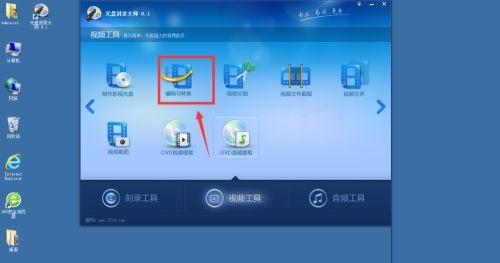
第三步:进入视频转换后,点击添加文件按钮(如图所示)。

第四步:找到准备好的视频存储位置,选中需要编辑的视频添加到文件中(如图所示)。

第五步:在这里有许多的格式可以转换,选择其中的mp4选项,点击确定(如图所示)。
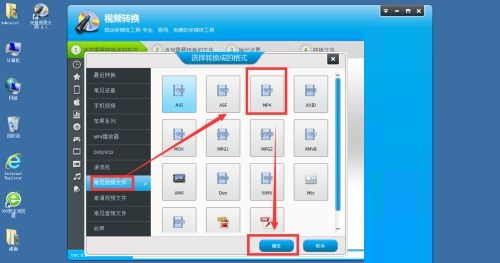
第六步:在这里可以对视频文件进行编辑裁剪等工作,然后点击下一步(如图所示)。
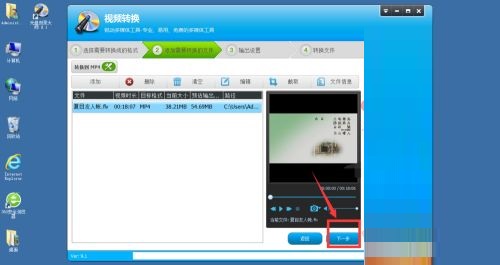
第七步:选择输出目录位置,点击下一步(如图所示)。

第八步:等待文件转换完成,完成转换后,找到输出文件位置查看输出效果(如图所示)。
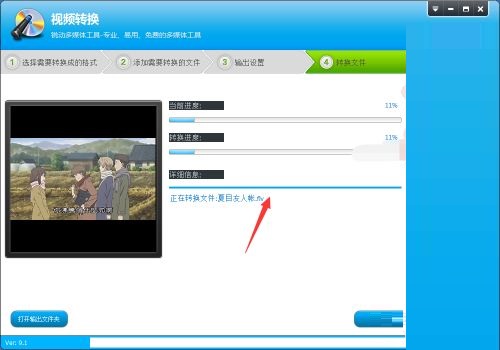
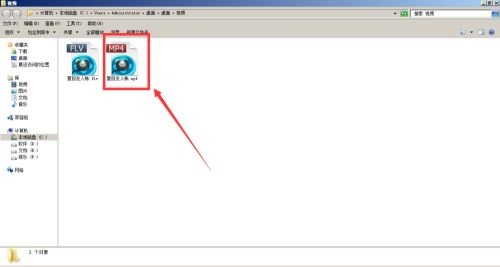
以上就是小编给大家带来的光盘刻录大师如何将FLV格式转为mp4的全部内容,希望能够帮助到大家哦。